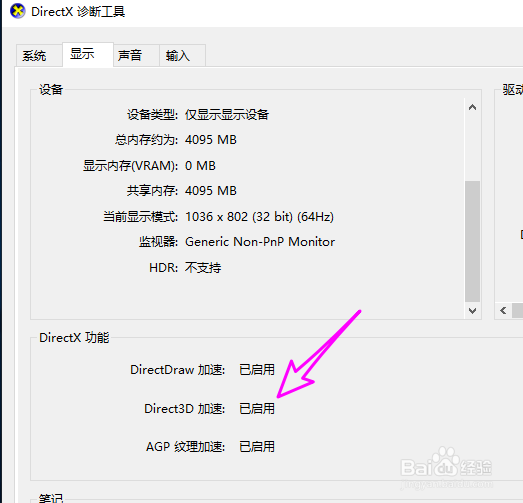1、首先同时按【WIN+R】键,打开【运行】对话框。输入【dxdiag】,点【确定】打开【directx诊断工具】。
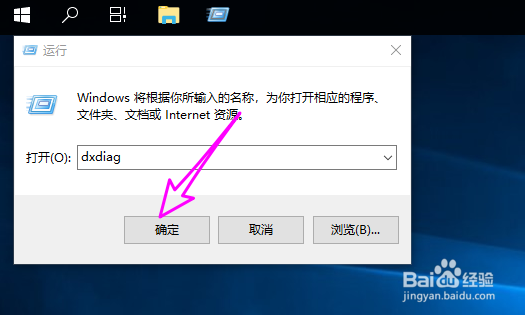
2、在【directx诊断工具】中切换到【显示】选项卡,如果3D回事已关闭则会看到下图所示的内容。
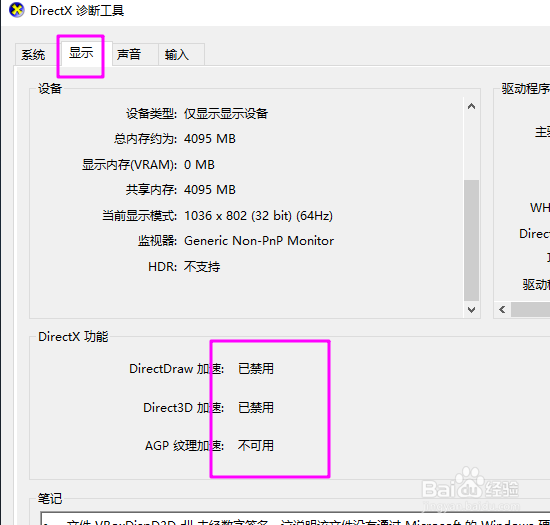
3、要重新开启3D加速,首先在桌面空白处右键选择【新建】-【文本文档】。
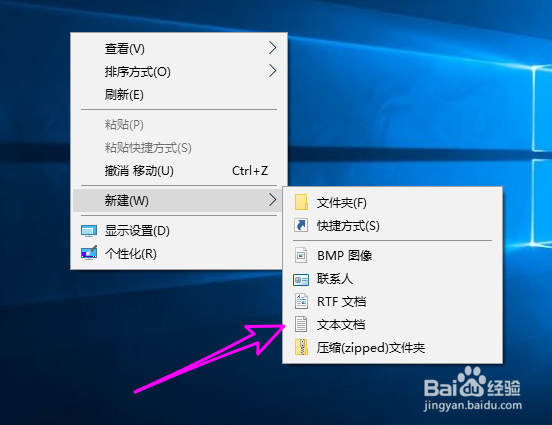
4、之后单击选中新建的文档,右键选择【重命名】,将其重命名为晃瓿淀眠【开启3d加速.reg】。一定要修改文件的后缀名。要显示文件的扩展名,可以参考之前的经验,我将链接也加在了下方。
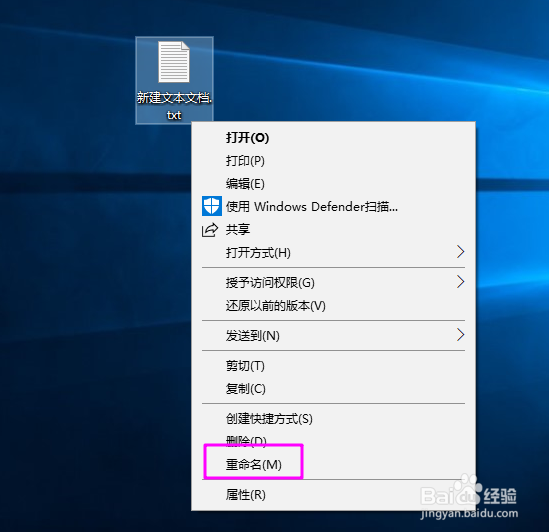
5、之后用记事本打开上面的.reg文件,输入如下内容:Win蟠校盯昂dows Registry Editor Vers足毂忍珩ion 5.00[HKEY_LOCAL_MACHINE\SOFTWARE\Microsoft\DirectDraw]"EmulationOnly"=dword:00000000[HKEY_LOCAL_MACHINE\SOFTWARE\Microsoft\Direct3D\Drivers]"SoftwareOnly"=dword:00000000[HKEY_LOCAL_MACHINE\SOFTWARE\Wow6432Node\Microsoft\DirectDraw]"EmulationOnly"=dword:00000000[HKEY_LOCAL_MACHINE\SOFTWARE\Wow6432Node\Microsoft\Direct3D\Drivers]"SoftwareOnly"=dword:00000000保存并退出。
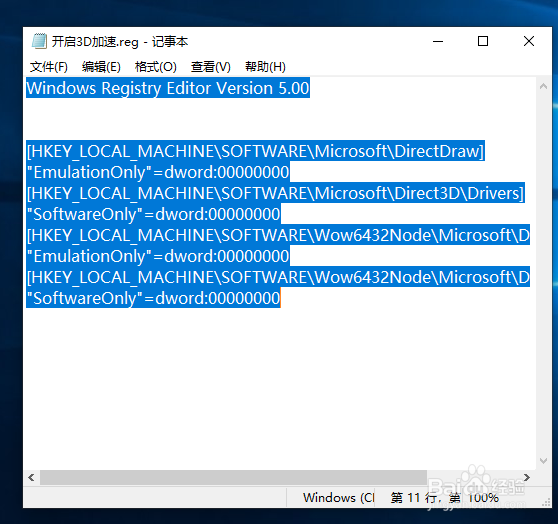
6、之后双击开启3d.reg的注册表文件。看到导入提示,点【是】。
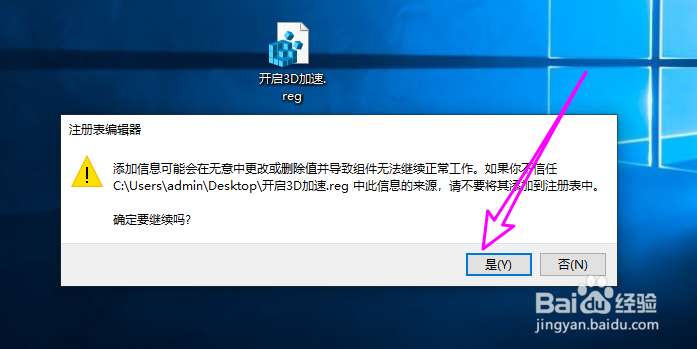
7、点【确定】导出成功。
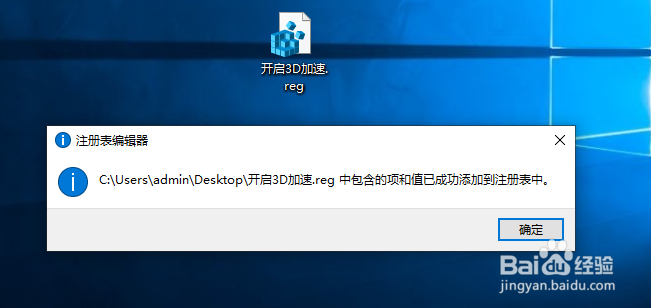
8、再次打开directx诊断工具,3d加速开启成功。